Google Fotoğraflar Telefonunuzdan Senkronize Edilmiyorsa Ne Yapmalısınız?
Yayınlanan: 2021-02-12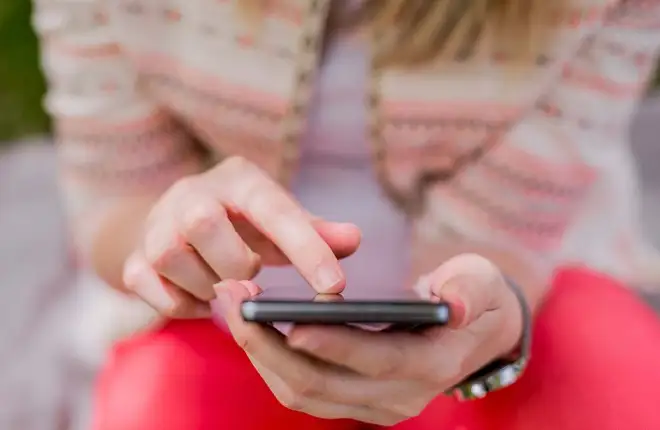
Google Fotoğraflar, web'deki en iyi fotoğraf yedekleme hizmetlerinden biridir, ancak ara sıra yaşanan teknik aksaklıklar da cabası. Telefonunuzdan Google Foto'yu pek başarılı olmadan senkronize etmeye çalışıyorsanız, bu gerçekten sinir bozucu bir deneyim olabilir.
Tek olmadığını bilmek güzel. Birçok Google Fotoğraflar kullanıcısı, bol miktarda depolama alanına sahip olmalarına rağmen fotoğraflarını mobil cihazlarında senkronize edemediklerini bildirdi.
Neyse ki bir çözüm var. Bu sorunun nasıl çözüleceğini öğrenmek için bu makaleyi okumaya devam edin.
Google Fotoğraflar'da Yedekleme Durumunuzu Nasıl Kontrol Edebilirsiniz?
Hızlı Linkler
Yeni telefonda Google hesabınızı kurduktan sonra fotoğraflarınız telefonunuzdan Google Fotoğraflar bulutuna otomatik olarak senkronize edilebilir. Bu işlemin gerçekleşip gerçekleşmediğini şu şekilde kontrol edebilirsiniz.
Android Cihazlar için
Google Fotoğraflar uygulamasını iOS cihazınıza veya Android akıllı telefonunuza yükleyerek başlayın. Bazı telefonlar tüm Google uygulamaları önceden yüklenmiş olarak gelir; bu nedenle, telefonunuzda Google Fotoğraflar'ın zaten yüklü olup olmadığını kontrol edin.
- Uygulamayı ilk kez kuruyorsanız, uygulama simgesine dokunduğunuzda ekranınızda şu seçenekleri göreceksiniz: "Yedekleme" ve "Yedeklemeyi Aç."

- Fotoğraflarınızı yedeklemek için mavi "Yedeklemeyi Aç" düğmesine dokunun.
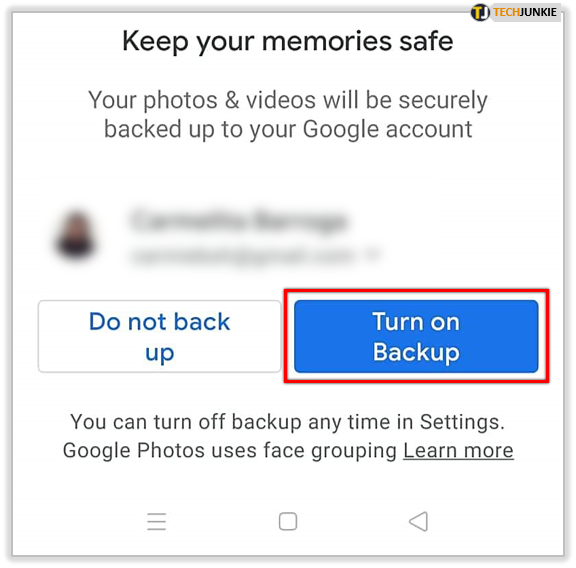
- Yükleme sırasında görsellerinizi tam çözünürlükte tutmak mı yoksa dosya boyutunu küçültmek mi istediğinizi seçin.

- Verileri yalnızca Wi-Fi üzerinden değil hücresel ağınız üzerinden de otomatik olarak yedeklemek istiyorsanız aşağıdaki düğmeyi değiştirin.
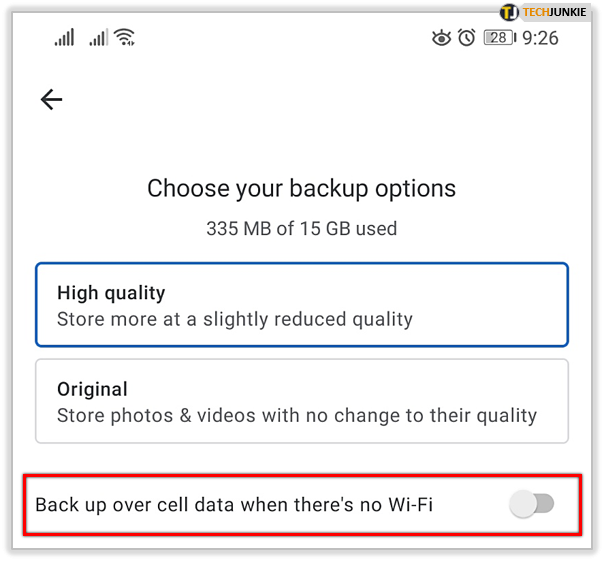
- Alt kısımdaki “Onayla”ya dokunun.

Bu adımları tamamladığınızda uygulamayı açın ve sağ üst köşedeki profil resminize dokunun. Açılır menüde “Yedekleme açık” bildirimini göreceksiniz.
Zaten Google Fotoğraflar'ı kullanıyorsanız ve yalnızca yedekleme durumunu kontrol etmek istiyorsanız aşağıdakileri yapın:
- Telefonunuzda Google Fotoğraflar'ı başlatın.

- Google hesabı kimlik bilgilerinizi kullanarak giriş yapın.
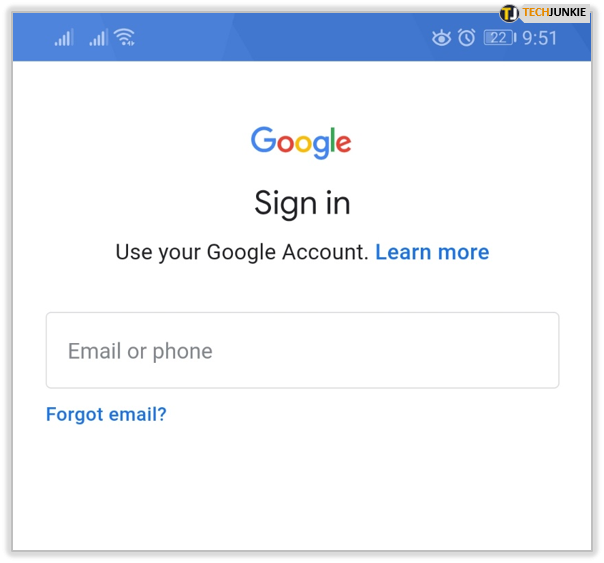
- Sağ üst köşedeki profil resminizi seçin.
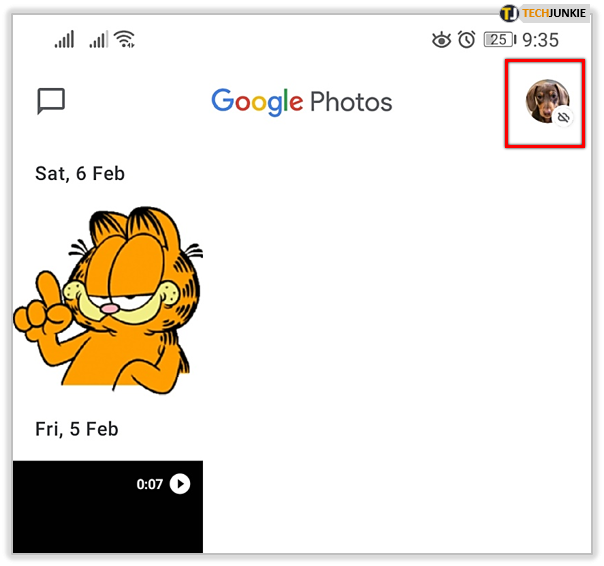
- “Fotoğraf ayarları”na dokunun.

- “Yedekle ve senkronize et”i seçin ve henüz kurulmamışsa düğmeyi “Açık” konumuna getirin.
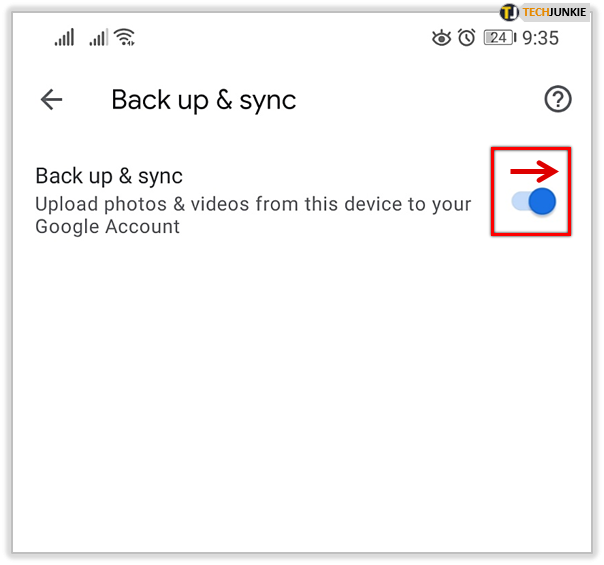
iOS Cihazlar için
Google Fotoğraflar uygulamasını kurmak için Android telefonlarda uyguladığınız adımların aynısını izleyin (ilk kez kullanıyorsanız). Zaten kuruluysa yedekleme durumunuzu kontrol etmek için aşağıdaki talimatları izleyin.
- iPhone'unuzda (veya her iki cihazda da aynı şekilde çalıştığı için tabletinizde) Google Fotoğraflar'ı açın.
- Daha önce Google hesabınıza giriş yapmadıysanız, şimdi yapın.
- Ana menünün açılması için sağ üst köşedeki profil resminizi seçin.
- Menüden dişli çark simgesiyle “Fotoğraf ayarları”nı seçin.
- “Yedekle ve senkronize et”i seçin ve yedeklemeyi açmak için düğmeyi değiştirin.
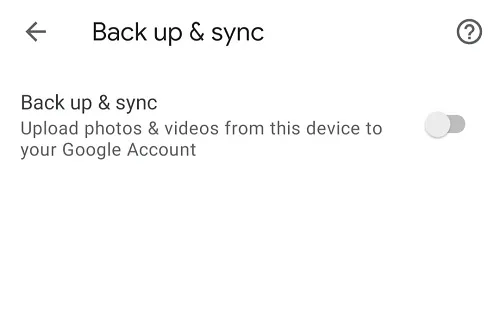
Google Fotoğraflar'ın görsellerinize erişmesine izin vermediyseniz bunu şimdi yapmanız istenebilir. “Gizlilik”e ve ardından “Fotoğraflar”a gidin. “Google Fotoğraflar”ın açık olduğundan emin olun.
Cihazlar Arasında Senkronize Olmayan Google Fotoğraflar Nasıl Onarılır
Fotoğraflarınızın telefonunuzla bilgisayarınız arasında veya iki telefon arasında senkronize edilmediğini fark ettiyseniz bu basit düzeltmeleri deneyin.
1. Yedeklemenin Açık Olduğundan Emin Olun
Yapılacak ilk şey yukarıdaki bölümdeki talimatları takip etmek ve yedekleme seçeneğini açtığınızdan emin olmaktır. Değilse, yalnızca geçiş düğmesini değiştirin; yedekleme başlayacaktır. 

2. Uygulamayı Güncelleyin
İster yalnızca Google Fotoğraflar uygulamasını ister ek Yedekle ve Senkronize Et uygulamasını kullanıyor olun, bunlardan herhangi biri için herhangi bir güncelleme olup olmadığını kontrol etmek isteyebilirsiniz. Güncellemeleri kontrol etmek için App Store'u veya Google Play mağazasını ziyaret edin; çünkü uygulamalar, indirilmeyi bekleyen güncellenmiş sürümler olduğunda hatalara açıktır. 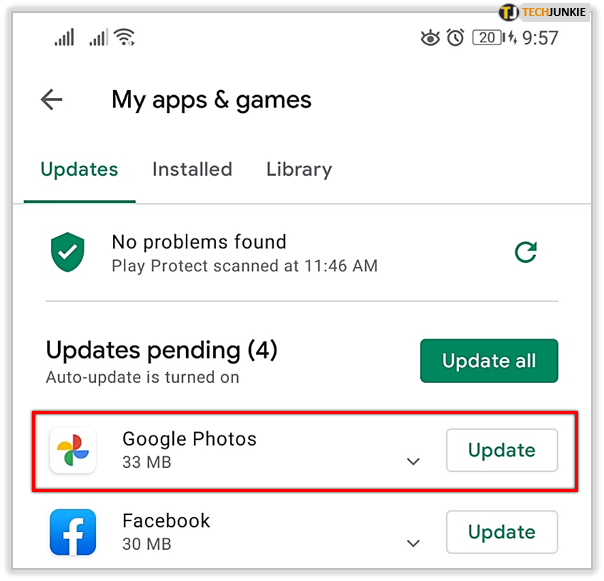
3. İnternet Bağlantınızı Kontrol Edin
Fotoğraflarınızı yalnızca Wi-Fi üzerinden senkronize ediyorsanız internet bağlantınız yedekleme için yeterince kararlı olmayabilir. Telefonunuzun sabit bir Wi-Fi ağına bağlı olup olmadığını kontrol edin veya yedeklemeyi tamamlamak için ayarları hücresel ağınızı kullanacak şekilde değiştirin.
4. Fotoğraflarınızın Doğru Boyutta Olduğundan Emin Olun
Google Fotoğraflar'a yükleyebileceğiniz fotoğraf boyutuna ilişkin belirli sınırlamalar vardır. Resimleriniz 100 megapikseli veya 75 MB'ı aşarsa senkronize edilemezler. Bu arada videolar için boyut sınırı 10 GB'dir.
5. Devre Dışı Bırakın, Ardından Uygulamayı Yeniden Başlatın
Telefonunuzun ayarlarından Uygulamalar'a gidin ve Google Fotoğraflar'ı bulun. Ardından aşağıdaki adımları izleyin:
- Google Fotoğraflar'a ve ardından “Devre Dışı Bırak” düğmesine dokunun.

- Birkaç saniye bekleyin ve “Etkinleştir”e dokunun.

- Şimdi Google hesabınıza tekrar giriş yapın, Google Fotoğraflar'ı açın ve “Yedekle ve senkronize et” seçeneğini tekrar etkinleştirin.

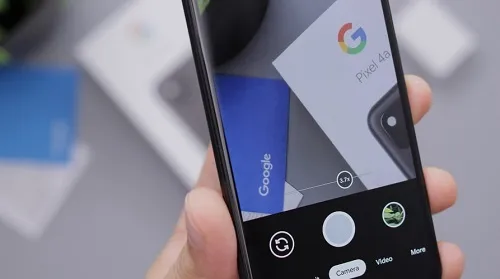
Ek SSS
Telefonunuzdaki resimleri Google Fotoğraflar'a senkronize etme hakkında başka sorularınız mı var? Cevapları aşağıda bulabilirsiniz.
Google Foto'yu Nasıl Kapatırsınız?
Artık fotoğraflarınızı senkronize etmek istemiyorsanız aşağıdakileri yapın:
• Telefonunuzda Google Fotoğraflar'ı başlatın ve soldaki menüden “Ayarlar”a dokunun.

• “Yedekle ve senkronize et”i seçin ve sonraki ekranda düğmeyi “Kapalı” konumuna getirin.

• Yalnızca belirli klasörleri senkronize etmek istiyorsanız, "Cihaz klasörlerini yedekle" seçeneğine ilerleyin.
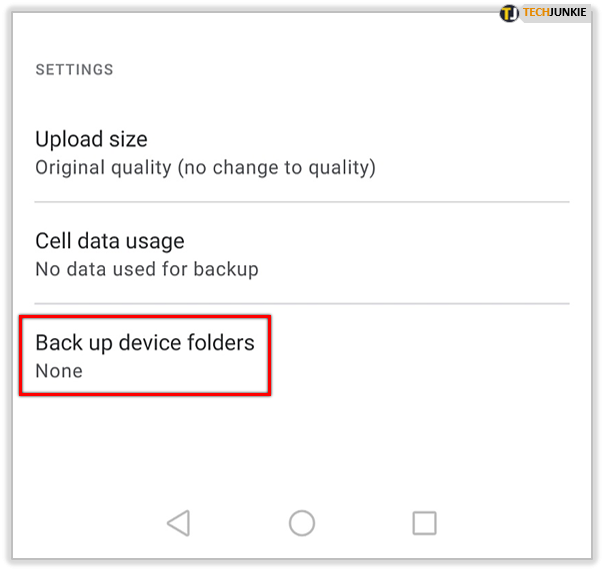
• Senkronize etmek istediğiniz klasörleri açmak ve seçmek için dokunun.
Bu, Google'ın tüm fotoğraflarınızı otomatik olarak yedeklemesini durduracaktır. Otomatik yedeklemeye istediğiniz zaman devam edebilirsiniz.

Google Fotoğraflar Güvenli mi?
Evet. Google'ın fotoğraflarınızı depolamaya yönelik bulut hizmeti güvenlidir ve bu hizmete Google hesabınız aracılığıyla erişebilirsiniz. Resimleriniz çevrimiçi bulut depolama sunucularında saklanacaktır ve bunları istediğiniz zaman herhangi bir cihazınıza indirebilirsiniz.
Google Foto'yu Senkronize Etmeye Nasıl Zorlarım?
Bir fotoğraf senkronize edilemiyorsa önceki bölümlerdeki düzeltmelerden bazılarını deneyebilirsiniz. Çoğu durumda yedekleme seçeneğiniz kapatılmış olabilir veya fotoğraf veya video, izin verilen yükleme dosyası boyutunu aşıyor olabilir. Dosyanızın boyutunu küçültmeyi veya yedeklemeyi ve senkronizasyonu açmayı deneyebilirsiniz.
Bazı kullanıcılar, geçici bir hata olması durumunda telefonunuzun basit bir şekilde yeniden başlatılmasının bu sorunu çözebileceğini de iddia ediyor.
Google Fotoğraflar ile Fotoğraflarınızı Güvende Tutun
Google Fotoğraflar, fotoğraflarınızı bir bulut sunucusuna yükleyerek telefonunuzun belleğini boşaltmak için mükemmel bir uygulamadır. Yedekleme çalışmıyorsa tüm görüntülerinizin bulutla doğru şekilde senkronize edildiğinden emin olmak için önerdiğimiz düzeltmelerden birini deneyebilirsiniz. Daha sonra fotoğraflarınıza herhangi bir cihazınızdan erişebilirsiniz.
Google Fotoğraflar deneyiminiz nasıl? Aşağıdaki yorumlar bölümünde çözümlerimizin sorununuzu çözüp çözmediğini bize bildirin.
